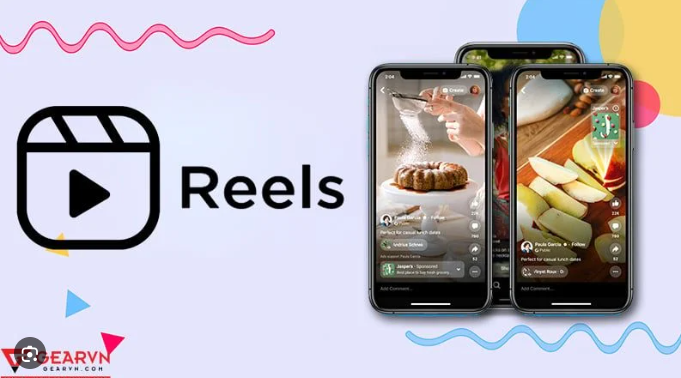
如何下載 WhatsApp 備份?
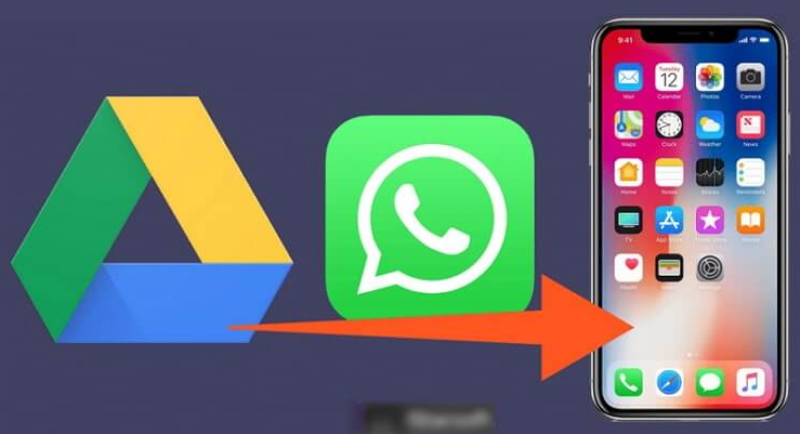
了解如何下載 WhatsApp 備份,請按照以下步驟操作:打開 WhatsApp 並前往“設定”,然後選擇“聊天”,然後選擇“備份”。點擊「立即儲存」建立新副本並將其儲存到您的 Google 雲端硬碟,連結您的帳戶,然後選擇備份頻率。如果要將其保存到裝置上,請將手機連接到電腦並傳輸備份資料夾。
📲 透過簡單的步驟下載您的 WhatsApp 備份📥🔐
如果您想確保不會丟失 WhatsApp 上的對話和媒體文件,定期備份它們非常重要。接下來我將向您展示下載它的簡單步驟:
1. 在您的行動裝置上開啟 WhatsApp 應用程式。
2. 進入設定選單。為此,請點擊螢幕右上角的三個垂直點圖示。
3. 選擇“聊天”選項。
4. 在聊天部分,您將看到「備份」選項。單擊它。
5. 在備份視窗中,您將找到不同的設定和選項。您可以選擇是否將影片包含在備份中,以及決定自動備份的頻率。
6. 若要開始手動下載備份,請按一下「儲存」或「立即備份」按鈕。
7. 等待備份過程完成。等待時間將根據您的對話和附件的大小而有所不同。
8. 備份完成後,您可以選擇將其儲存到您的裝置或上傳到雲端服務,例如Google Drive或 iCloud。
請記住,當您更換裝置或在遺失或意外刪除的情況下需要還原對話時,此備份將非常有用。不要忘記定期備份以始終保護您的資料。
現在您可以下載您的 WhatsApp 備份並確保您的對話安全! 📥🔐
常見問題解答
將 WhatsApp 備份下載到我的行動裝置的流程是什麼?
要將 WhatsApp 備份下載到您的行動設備,請按照以下步驟操作:
第 1 步:打開手機上的 WhatsApp 應用程式。
第 2 步:前往應用程式設定。您可以在主選單中找到它,通常由位於螢幕右上角的三個垂直點表示。
步驟 3:在設定部分中,找到並選擇「聊天」或「對話」選項。
第 4 步:在「聊天」部分中,您將看到「備份」選項。單擊它。
步驟 5:在「備份」頁面上,您將找到「儲存到 Google Drive」或「儲存到 iCloud」選項,具體取決於您手機的作業系統。按一下此選項可設定您的備份儲存。
步驟 6:確保您有一個與您的裝置關聯的有效 Google Drive 或 iCloud 帳戶。如果您沒有帳戶,則需要先建立帳戶才能繼續。
步驟 7:選擇您想要備份的頻率。您可以選擇每天、每週或每月進行一次。
步驟8:點選「儲存」或「立即備份」按鈕開始備份過程。
步驟 9:流程完成後,您將可以存取 Google Drive 或 iCloud 帳戶中的備份。
請記住,WhatsApp 備份將包括您的訊息、照片、影片和其他多媒體檔案。定期執行備份以確保資料安全非常重要。
我應該按照什麼步驟來完整備份我的 WhatsApp 訊息然後下載?
要完整備份您的 WhatsApp 訊息並下載它,請按照以下步驟操作:
1. 打開手機上的 WhatsApp 應用程式。
2. 前往「設定」或「設定」標籤。您通常可以透過點擊螢幕右上角的三個垂直點來找到它。
3. 在設定中,搜尋並選擇「聊天」或「對話」選項。
4. 在「聊天」部分,您將看到「備份」選項。點擊此選項可存取備份設定。
5. 在這裡您將找到不同的設定選項。若要對所有訊息進行完整備份,請確保「包含影片」和「儲存至 Google 雲端硬碟」(如果您有 Android 裝置)或「儲存至 iCloud」(如果您有 Android 裝置)已開啟。
6. 如果您尚未將 Google Drive 或 iCloud 帳號與 WhatsApp 關聯,系統會要求您這麼做。
7. 完成所有設定後,按一下「儲存」或「立即備份」按鈕。備份過程可能需要幾分鐘時間,具體取決於您擁有的訊息數量。
8. 需要注意的是,此備份將儲存在雲端(Google Drive 或 iCloud),因此您將需要這些服務之一的帳戶才能稍後下載。
9. 若要下載備份,請使用您的登入憑證從裝置或電腦登入您的 Google Drive 或 iCloud 帳戶。
10. 在您的帳戶中,尋找儲存備份副本的 WhatsApp 資料夾或類似資料夾。
11. 將備份檔案下載到您的裝置或電腦。
有沒有辦法從 Google Drive 或 iCloud 下載 WhatsApp 備份?
是的,可以從 Google Drive 或 iCloud 下載 WhatsApp 備份。下面我解釋一下如何做:
從 Google 雲端硬碟下載 WhatsApp 備份:
1. 確保您擁有 Google 帳戶並且之前已從 Android 裝置備份到 Google 雲端硬碟。
2. 在您的新 Android 裝置上,安裝 WhatsApp 並驗證您的電話號碼。
3. 當提示恢復訊息時,選擇「恢復」並等待程序完成。
4. 準備好了!您的訊息、照片和影片將從 Google 雲端硬碟上儲存的備份中還原。
從 iCloud 下載 WhatsApp 備份:
1. 確保您擁有 iOS 設備,並且之前已從相同設備備份到 iCloud。
2. 在您的新 iOS 裝置上下載並安裝 WhatsApp,然後驗證您的電話號碼。
3. 當提示恢復訊息時,選擇「恢復」並等待程序完成。
4. 太棒了!您的訊息、照片和影片將從 iCloud 中儲存的備份中還原。
請記住,您只能在相同類型的裝置(例如,Android 到 Android 或 iOS 到 iOS)上還原備份,並使用最初備份所使用的相同 Google 或 iCloud 帳戶。
我希望本指南對您有用。如果您還有其他問題,請隨時詢問!

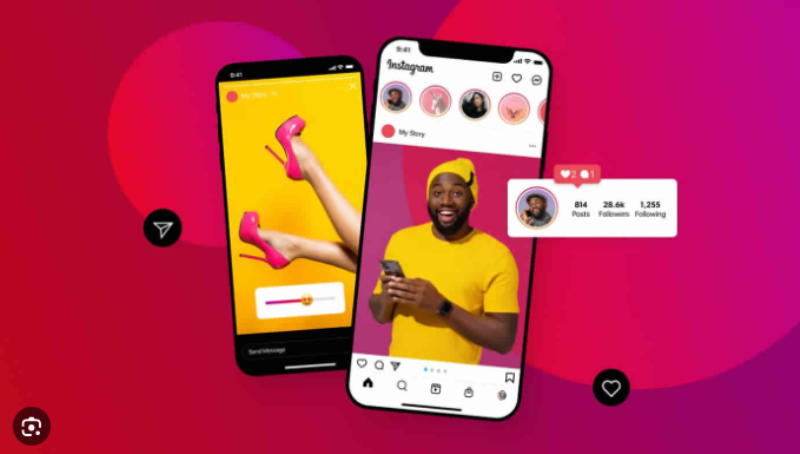

發佈留言